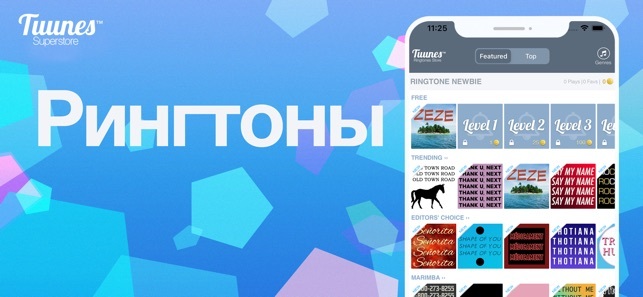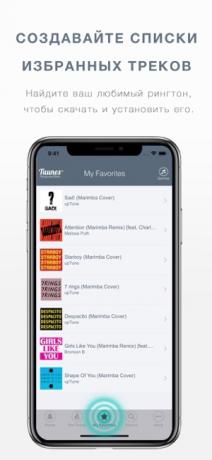5 cara untuk menambahkan nada dering ke iPhone
Program Pendidikan Perangkat / / December 19, 2019
1. Bagaimana untuk men-download ringtone untuk iPhone melalui versi mobile dari iTunes
Pejabat dan cara yang paling nyaman untuk menambahkan nada dering baru pada iPhone - untuk menemukan dan membelinya di iTunes katalog besar suara langsung pada perangkat mobile Anda. Tetapi pendekatan ini juga memiliki kekurangan: perlu untuk membayar dan tidak siap untuk mengedit nada dering, serta menambahkan suara mereka sendiri dari sumber lain.
Untuk membeli nada dering di iTunes, klik "Pengaturan» → «Suara» → «Ringtone» → «Top suara." Pilih musik favorit Anda dan membayar mereka.
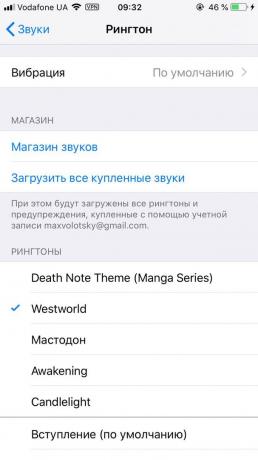
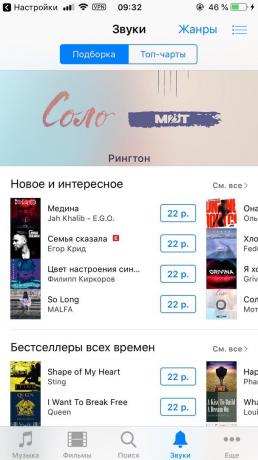
By the way, untuk menavigasi katalog melodi iTunes Tuunes lebih mudah untuk menggunakan aplikasi pihak ketiga.

Harga: Gratis
Setelah membeli sampel audio muncul dalam daftar nada dering yang tersedia di pengaturan suara pada iPhone.
2. Bagaimana menambahkan nada dering untuk iPhone melalui iTunes klien desktop
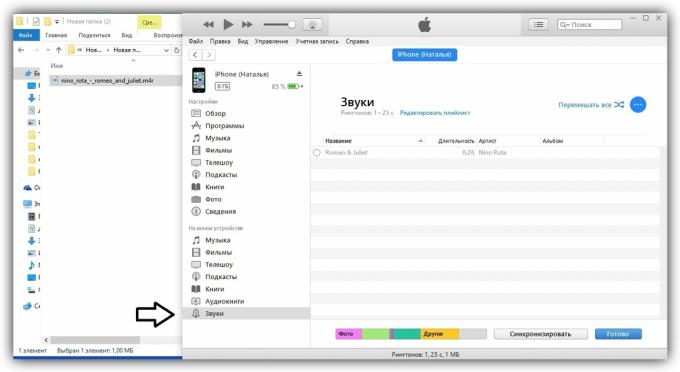
client iTunes untuk Windows dan MacOS memungkinkan Anda untuk meng-upload file audio dari iPhone ke memori komputer, secara bersamaan mengubah mereka menjadi nada dering. Metode ini tidak sesederhana seperti sebelumnya, dan membutuhkan PC, tapi itu benar-benar gratis.
Untuk menggunakan pilihan ini, Anda harus terlebih dahulu menambahkan suara yang diperlukan dalam versi desktop iTunes, dan kemudian sync ke iPhone Anda dengan komputer Anda. petunjuk rinci tersedia di lain material Layfhakera.
Jika dalam proses Anda akan perlu untuk memangkas atau mengkonversi file audio ke format M4R, Anda dapat menggunakan ini layanan gratis.
3. Bagaimana menambahkan nada dering pada iPhone Anda menggunakan iOS aplikasi GarageBand
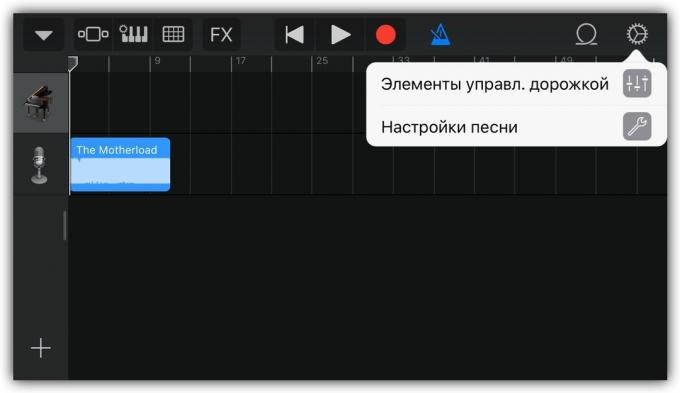
Program standar GarageBand - satu-satunya cara untuk membuat file ringtone audio pada iPhone tanpa komputer dan iTunes. Tidak sangat sederhana, tapi gratis.
Jika GarageBand tidak ada pada perangkat Anda, Anda dapat men-download program dari App Store.

Harga: Gratis
Hal ini memungkinkan Anda untuk memangkas dan mengaturnya sebagai panggilan apa saja file dari iPhone Anda, tidak dilindungi dari penyalinan. ini pengajaran Ini menjelaskan proses langkah demi langkah.
Jika tidak ada file musik iPhone yang cocok, Anda dapat men-download cara yang berbeda bebas.
4. Cara men-download nada dering untuk iPhone Anda menggunakan iOS-program untuk membuat nada dering dan iTunes klien desktop
Di App Store ada program dengan koleksi bebas dari suara dipilih secara spesifik untuk peran nada dering. Dengan menginstal aplikasi ini di iPhone, Anda dapat men-download dari katalog suara yang diinginkan dan, jika perlu, mengedit mereka, misalnya, memangkas panjang atau menambahkan redaman.
Karena iOS batasan, program ini tidak memungkinkan Anda untuk mengatur file audio sebagai nada dering. Tapi di masing-masing ada petunjuk sederhana diilustrasikan untuk membantu Anda mengkonversi audio yang dipilih menjadi ringtone menggunakan komputer Anda dan iTunes.
Anda dapat mencoba salah satu program berikut. Mereka praktis tidak berbeda, kecuali antarmuka dan berkisar dari suara.
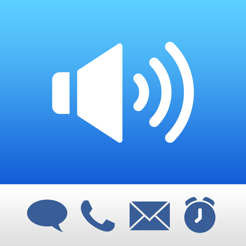
Harga: Gratis

Harga: Gratis

Aplikasi tidak ditemukan
Aplikasi ini dapat iklan yang mengganggu, tetapi mereka tersedia secara gratis.
5. Bagaimana menambahkan nada dering pada iPhone Anda menggunakan program desktop MobiMover

MobiMover untuk Windows dan MacOS - adalah alternatif gratis untuk iTunes. Hal ini memungkinkan Anda untuk berbagi file antara komputer dan iPhone. Menambahkan nada dering melalui MobiMover lebih cepat dan lebih mudah daripada melalui iTunes.
Untuk membuat nada dering dari file audio, Anda pertama kali memotong dan mengkonversi ke M4R dari salah layanan ini. Kemudian menghubungkan iPhone ke komputer Anda, mulai MobiMover dan klik Custom.
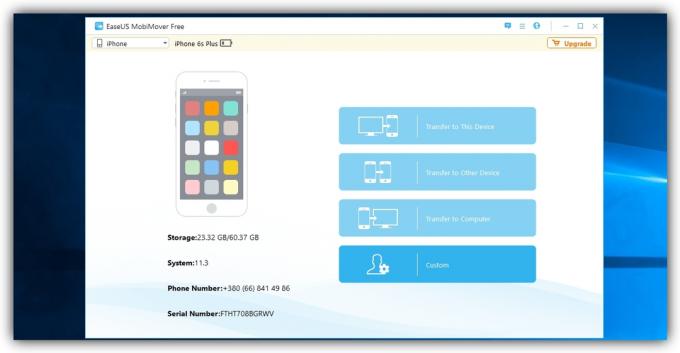
Di sisi panel jendela yang terbuka, pilih Audio → Ringtones. Kemudian tambahkan ke dalam daftar nada dering audio yang diinginkan menggunakan Transfer ke tombol Device ini dan mengkonfirmasi tindakan.

Setelah selesai sinkronisasi potongan audio akan muncul di iPhone dalam daftar nada dering yang tersedia.
MobiMover →
lihat juga
- Bagaimana menemukan iPhone, jika diaktifkan dalam mode silent →
- Cara termudah untuk mendownload video pada iPhone dan iPad →
- 19 cara untuk meningkatkan saat iPhone →